Android-Oberflächen: Statusleiste & Hauptmenü
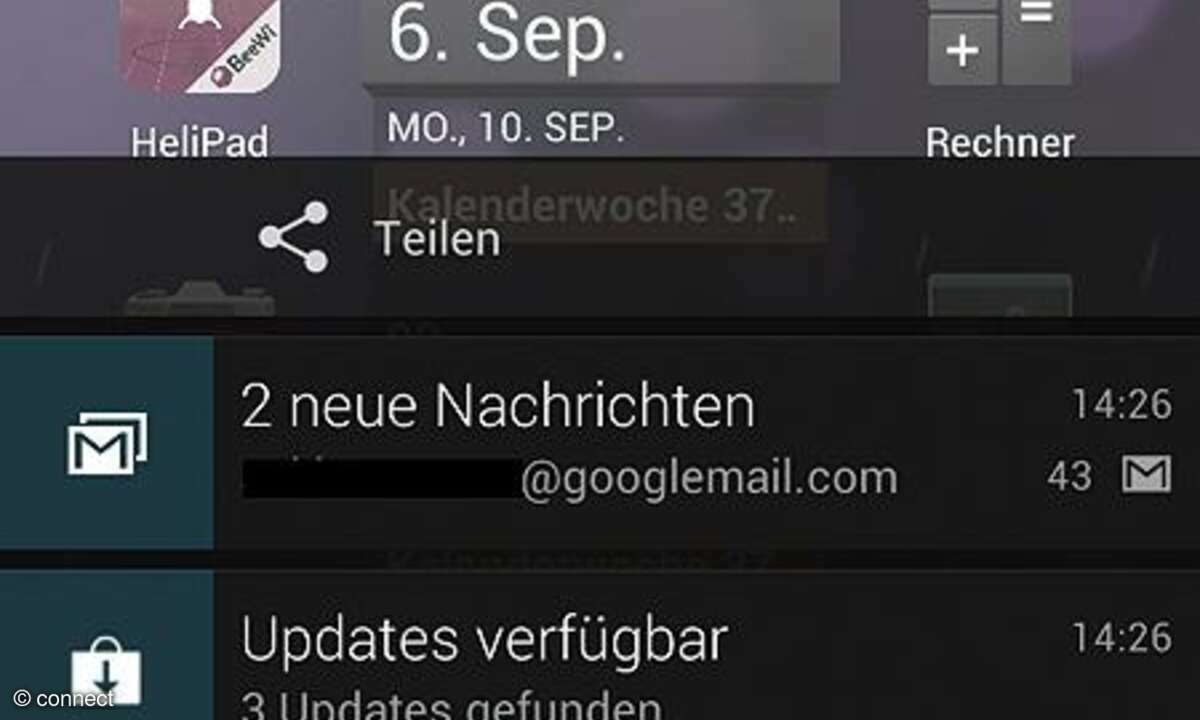
Google Android UI: Statusleiste
Interaktive Elemente, Schnellzugriffe und Helligkeitsregler: Gut ausgestattete Statusleisten machen den Alltag komfortabler.
Google implementiert ab Android 4.1 Jelly Bean interaktive Elemente. Das heißt: Sie können verpasste Anrufe oder Nachrichten direkt aus der Statusleiste heraus beantworten. Einen Reiter mit Schnellzugriffen gibt's hier aber nicht.
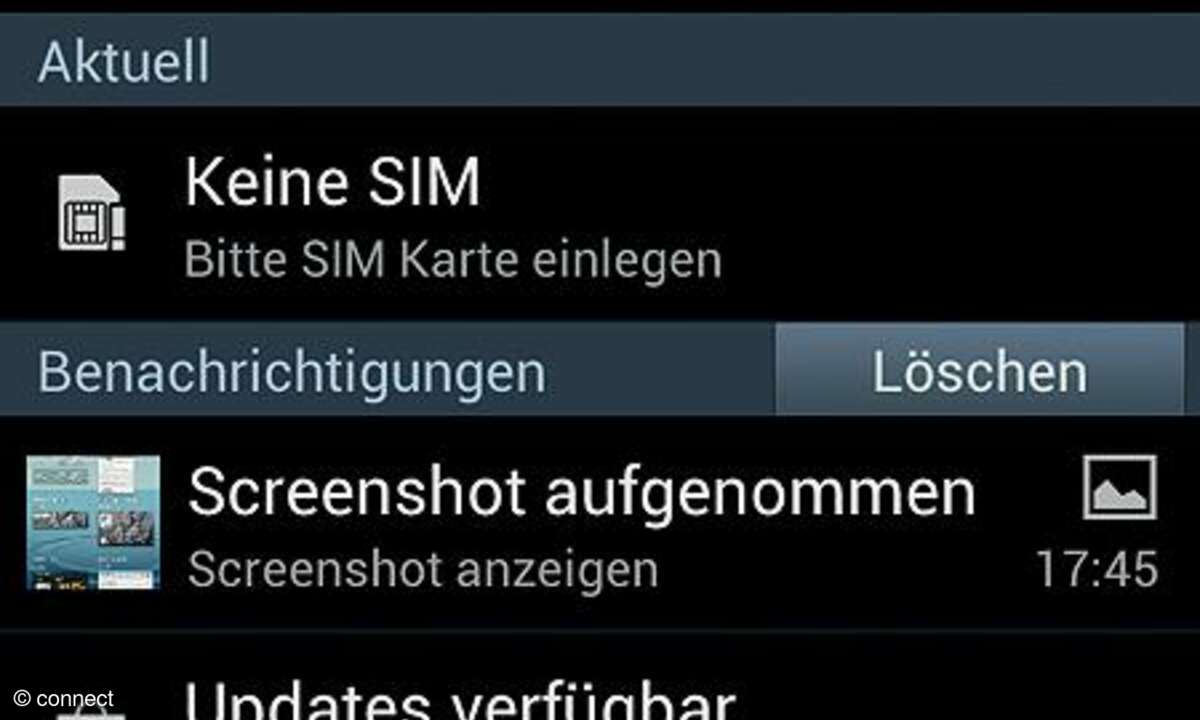
Samsung Touchwiz: Statusleiste
In der Touchwiz-Statusleiste lassen sich auch WLAN, GPS oder Bluetooth ein- und ausschalten. Welche Schnellzugriffe in der Leiste sitzen, ist fix vorgegeben. Integriert ist zudem ein Schieberegler für die Bildschirmhelligkeit.

HTC Sense: Statusleiste
Die Sense-Statusleiste ist reduziert und verzichtet auf Extras. Wie bei allen anderen auch lassen sich einzelne Benachrichtigungen per Fingerwisch nach rechts oder links aus der Statusleiste entfernen.
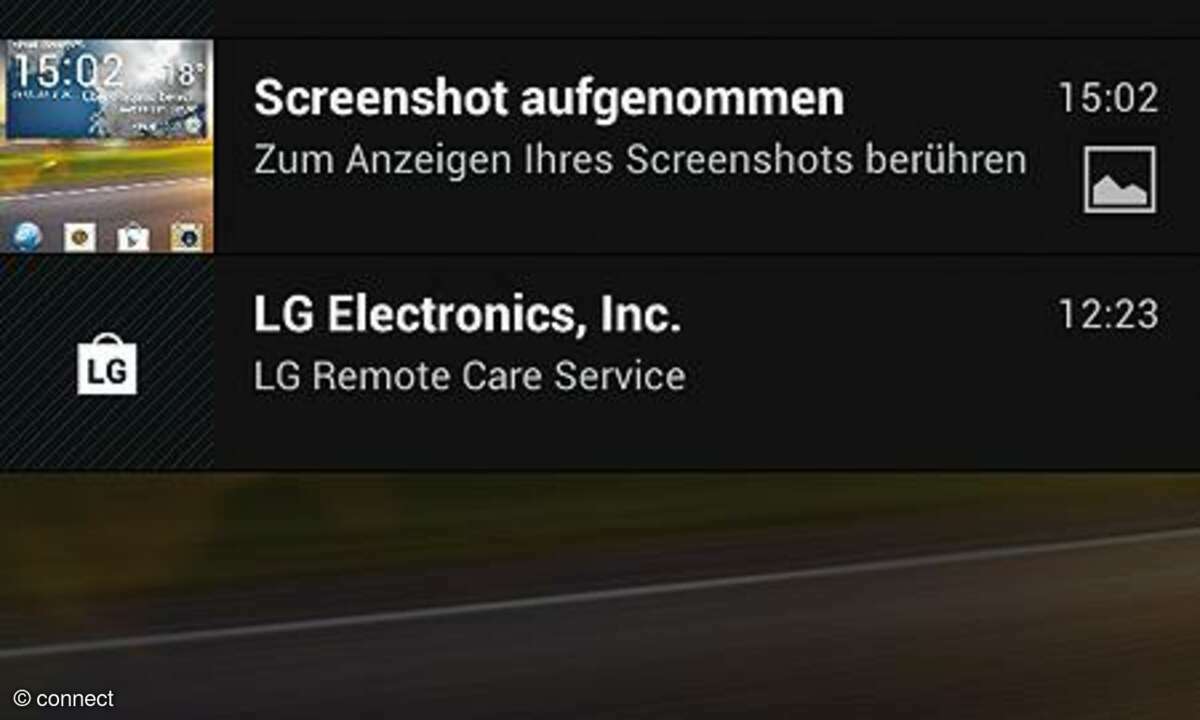
LG Optimus UI: Statusleiste
Die transparente Statusleiste von LG ist zwar schlicht gehalten, überzeugt aber dank flexibler Schnellzugriffe. Welche Shortcuts in welcher Reihenfolge angezeigt werden, können Sie in den Einstellungen festlegen.
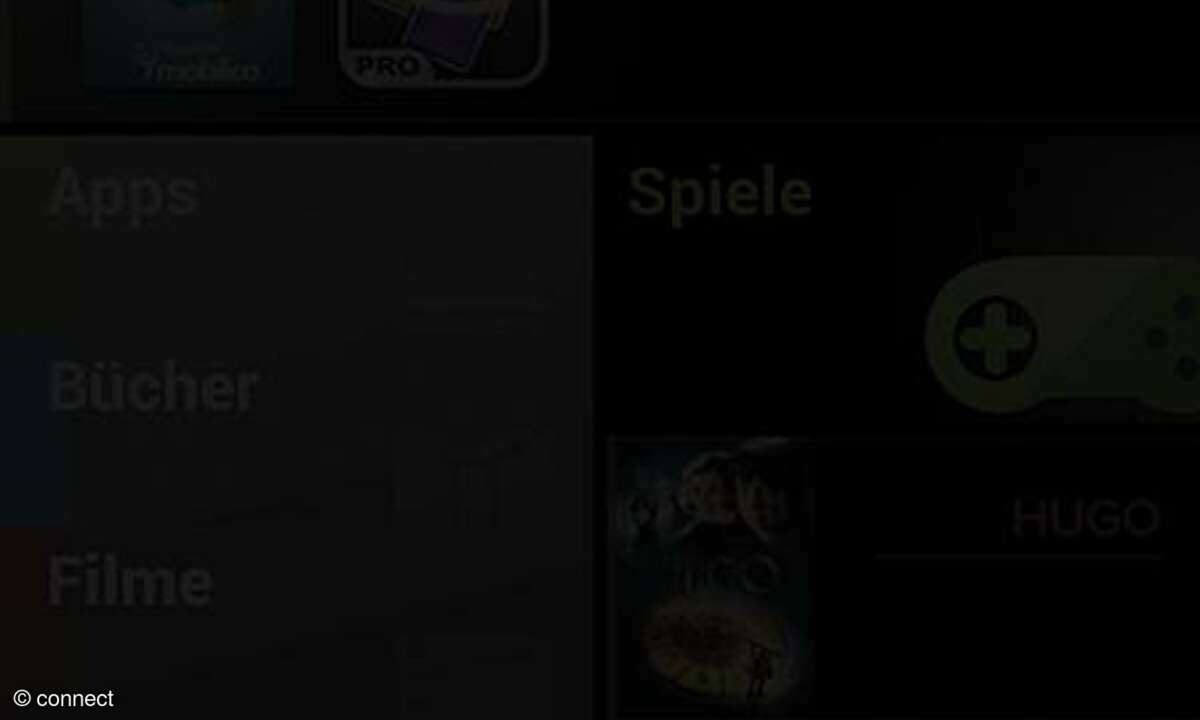
Sony UI: Statusleiste
Genau wie HTC fährt auch Sony in Sachen Statusleiste die schlichte Schiene und verzichtet gänzlich auf zusätzliche Funktionen. Sony bleibt sich damit treu und zieht sein minimalistisches Bedienkonzept konsequent durch.
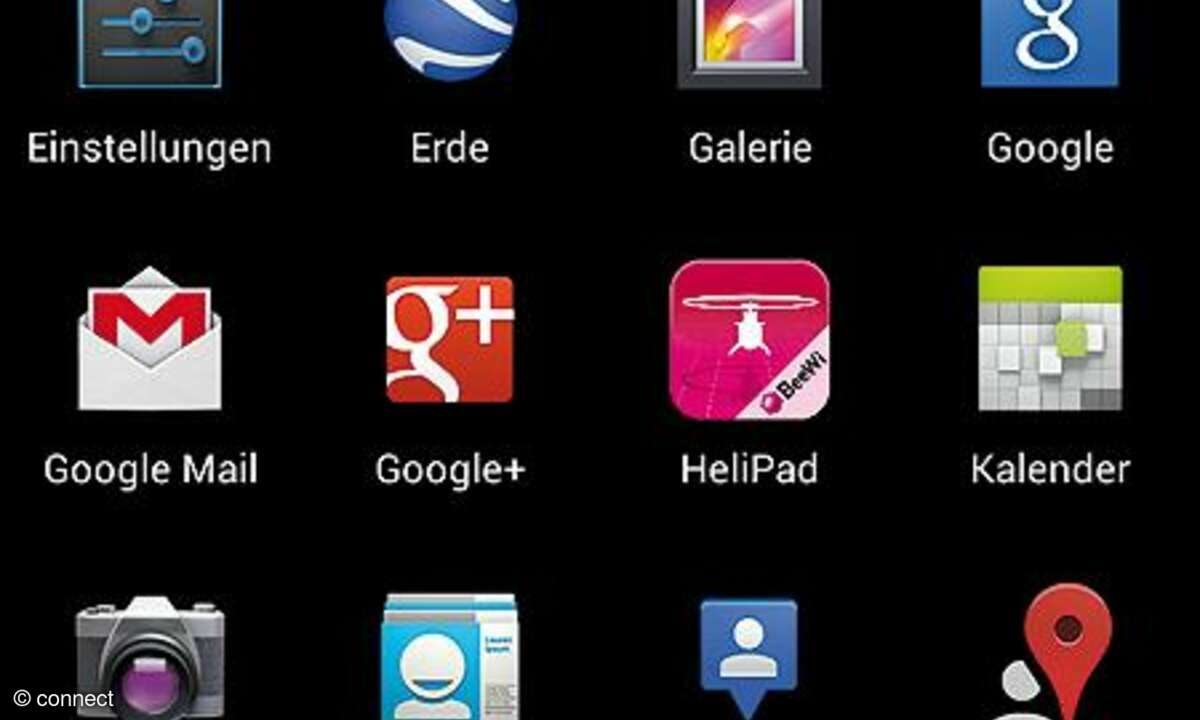
Google Android UI: Hauptmenü
Starre App-Anordnung, clevere Filter und frei wählbare Ordnerstrukturen: Die Hauptmenüs unterscheiden sich grundlegend voneinander.
Das Original-Android-Hauptmenü ist das unflexibelste von allen: Die Apps sind alphabetisch geordnet und lassen sich weder verschieben noch in Ordner packen. Das Play-Store-Icon hat rechts oben seinen festen Platz.
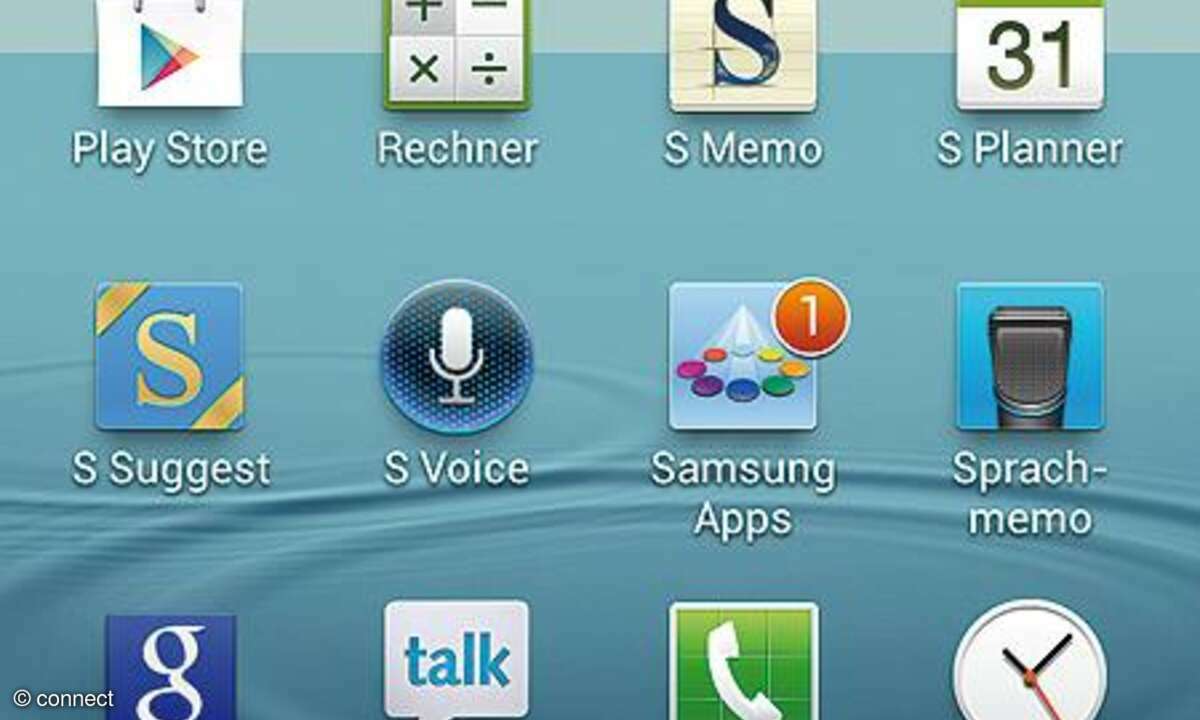
Samsung Touchwiz: Hauptmenü
Bei Touchwiz können Sie Apps thematisch in Ordner bündeln, deren Reihenfolge festlegen oder nur die heruntergeladenen Apps filtern. Falls gewünscht, lässt sich das Hauptmenü auch alphabetisch oder in Listenform anzeigen.
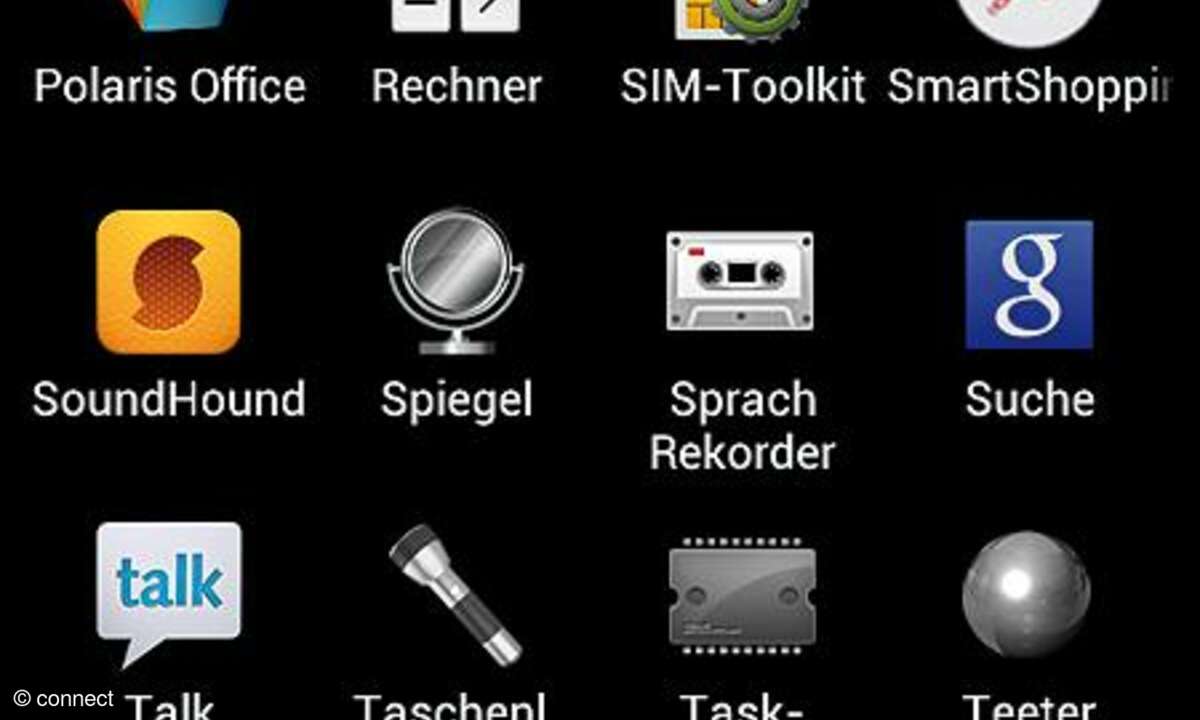
HTC Sense: Hauptmenü
Die clevere App-Suchleiste gibt's in dieser Form nur bei Sense. Ebenfalls dabei: eine spezielle Ansicht für häufig genutzte Anwendungen. Das Einzige, was fehlt: Sie können im Hauptmenü keine Ordner anlegen - schade.
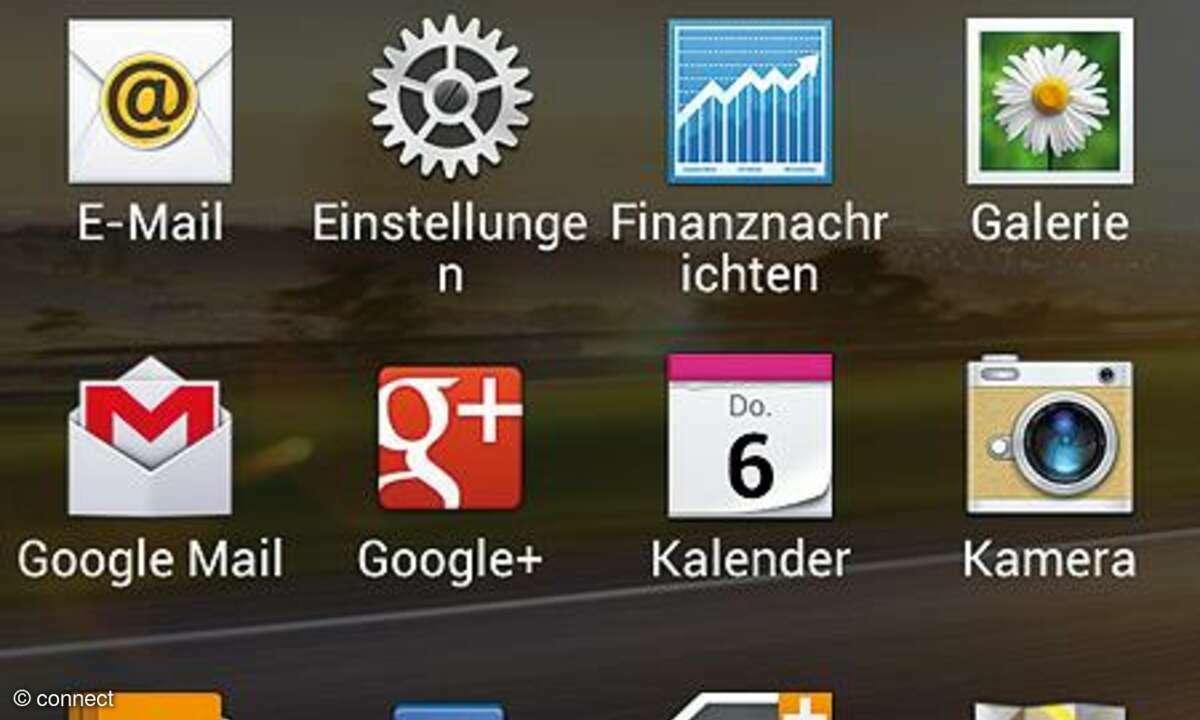
LG Optimus UI: Hauptmenü
Auch bei LG kann man App-Downloads filtern, die App-Reihenfolge beliebig fest- und Ordner anlegen. Was andere nicht können: Wahlweise 30 oder 20 App-Symbole im Hauptmenü anzeigen.
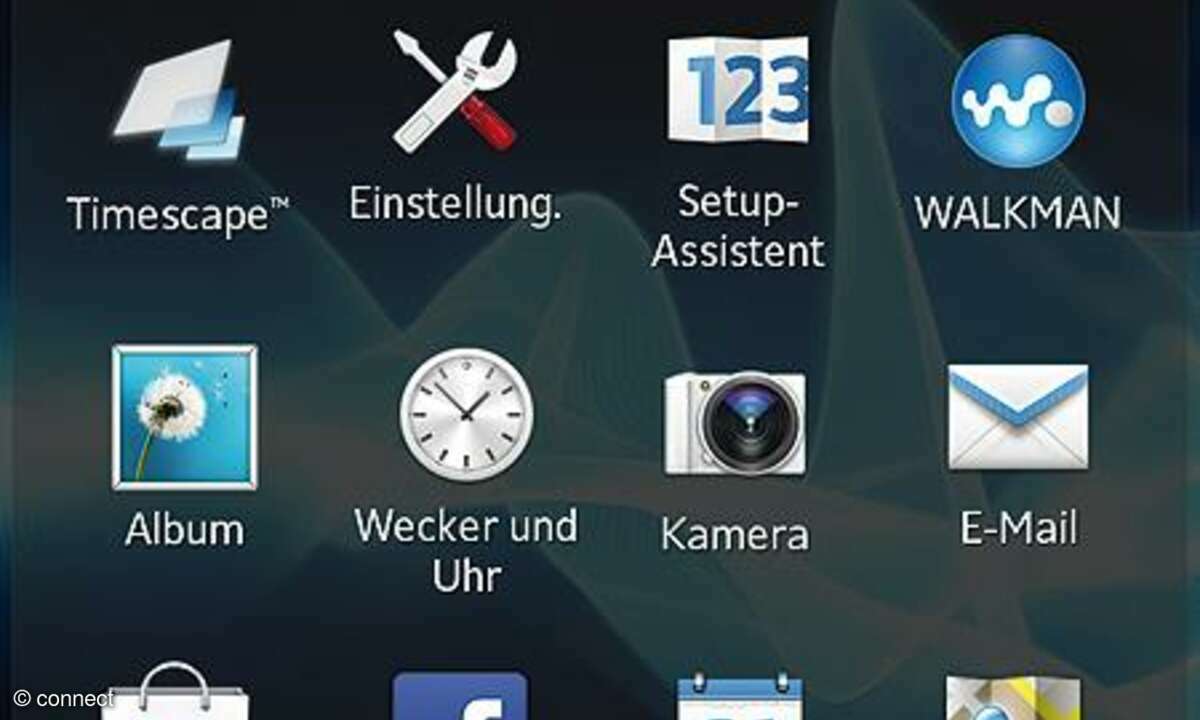
Sony UI: Hauptmenü
Sony erlaubt zwar keine Suche oder Ordner im Hauptmenü, sortiert die installierten Apps dafür aber wahlweise alphabetisch, nach den am häufigsten verwendeten, kürzlich installierten oder eben frei nach Laune.